Cisco ヘッドセット 730 を使い始めましょう
 フィードバックがある場合
フィードバックがある場合
Cisco ヘッドセット 730 は、Bluetooth® 接続を使用して Cisco ソフト クライアントおよびデバイスとペアリングするワイヤレス ヘッドセットです。 ヘッドセットには、完全なコール制御と音楽の再生機能に加えて、にぎやかなオフィス環境での使用に備えた強力なノイズキャンセレーション機能および周囲音声強化システムが搭載されています。 Cisco ヘッドセット 730 は、Cisco Jabber, Webex, Webex Meetings, Cisco IP 電話および Webex Desk デバイスとの完全な通話統合をサポートします。
Cisco ヘッドセット 730 は、信頼できる Bluetooth ソリューションを提供しないデバイスで使用するための USB アダプタを備えています。 ヘッドセットは、搭載されている 3.5 mm ケーブルおよび USB-C から USB-A ケーブルを介してデバイスに接続することもできます。 USB-C ケーブルは、充電ケーブルとしても動作し、すべての電力を供給している USB アダプタに接続できます。
Cisco ヘッドセット 730 をセットアップするには、次のリストを参照してください。
-
次のいずれかの方法でヘッドセットを接続します。
表 1. Cisco ヘッドセット 730 シリーズの接続オプション 接続
説明
Cisco ヘッドセット 730 は、最大 8 台の異なる Bluetooth デバイスを保存し、最大 2 台との同時接続を維持できます。
Cisco ヘッドセット USB アダプターを使用すると、プラグアンドプレイによるワイヤレス体験が簡単に実現します。 このアダプタは、信頼性の高い Bluetooth オプションを使用できないデバイスでも使用できます。
USB ケーブル
付属の USB-C ケーブルを使用すると、有線オーディオ接続が可能になります。 また、ヘッドセットの使用中も充電を行うことができます。
3.5 mm のケーブル
ワイヤレス以外のデバイスに接続する場合や、ヘッドセットのバッテリー残量が少ない場合は、付属の 3.5 mm オーディオ ケーブルを使用できます。
3.5 mm ケーブル経由で音楽の再生を制御したり、通話に応答したりすることはできません。
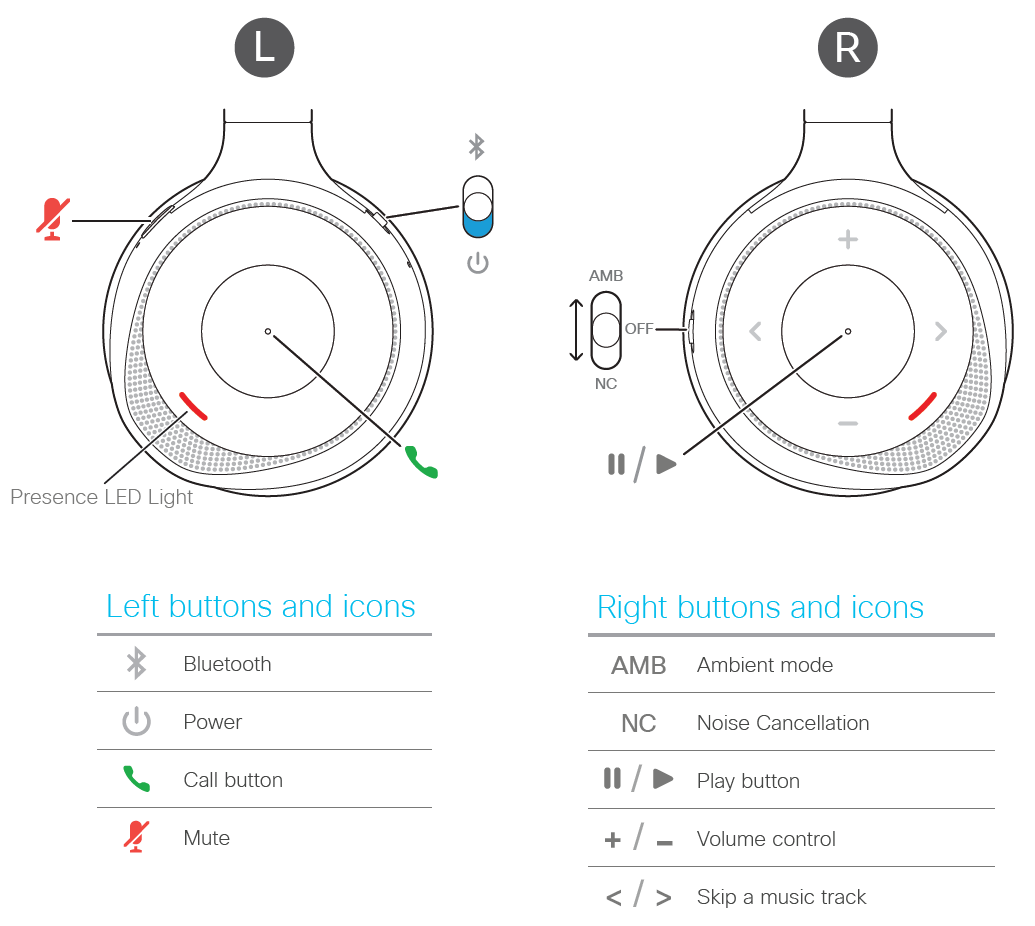
シスコ ヘッドセット 730 の左イヤーカップから、回答、拒否、ミュート、保留、および通話終了のすべてを行うことができます。
コールに応答する
通話ボタンは、左のイヤーカップの前面にあります。
|
着信コールに応答するには、通話ボタンを 1 回押します。 
|
コールを終了する
ヘッドセットの通話ボタンで通話を終了できます。 通話を終了すると、ヘッドセットはトーンを再生します。 通話ボタンは、左のイヤーカップの前面にあります。

|
通話ボタンを押したまま 2 秒待ちます。 ファームウェアバージョン 1 ~ 8 以降では、シスコ ヘッドセット 730 充電スタンドにヘッドセットを置くことでコールを終了することもできます。 シスコ ヘッドセットモバイルアプリを使用して、この機能を有効にします。 |
着信通話の拒否
|
着信通話を拒否するには、通話ボタンを 2 回押します。 
|
コールの保留
通話ボタンは、左のイヤーカップの前面にあります。
|
通話を保留にするには、通話ボタンを 1 回押します。 
|
ヘッドセットのミュート
ミュート
 ボタンは左耳の前面にあります CUP。
ボタンは左耳の前面にあります CUP。

| 1 |
ミュートを押す
|
| 2 |
ミュートを押す
|
着信通知を無音にする
Cisco ヘッドセット 730 の音量コントロールを使用して、着信コール通知を消すことができます。
|
使用するキー 
|
Cisco ヘッドセット 730 の右イヤーカップから、音楽の再生とヘッドセットの音量を制御できます。
音楽の再生と一時停止
右イヤーカップの顔で、音楽の再生を制御することができます。 音楽の再生は、着信コールがあると自動的に一時停止し、通話が終了した後に再開します。
|
ヘッドセットを使用して音楽を一時停止および再生するには、右イヤーカップの中央にある再生ボタンを押します。 
ヘッドセットのスマートセンサーがオンになっている場合、ヘッドセットを外してから再度装着すると、音楽の再生を一時停止して再生することもできます。 |
トラックのスキップ
ヘッドセットのミュージックコントロールは、右のイヤーカップの表面にあります。
|
使用するキー 
|
ヘッドセットの音量調整
音量ボタンは、右のイヤーカップの前面にあります。
|
使用するキー 
|
お使いのヘッドセットのコントロールを使用して、モバイル音声アシスタントをアクティブにすることができます。
はじめる前に
モバイルデバイスまたはラップトップが、Wi-fi または携帯データネットワークに接続されていることを確認してください。
|
右イヤーカップで再生ボタンを 2 回押します。 
|

 右耳に CUP。
右耳に CUP。 または
または  トラックをスキップします。
トラックをスキップします。 および
および 
